win11找不到音频管理器的解决方法 win11没有高清音频管理器怎么办
更新时间:2023-05-10 15:26:46作者:zheng
一些用户在使用win11电脑想要听音乐的时候电脑提示找不到realtek高清晰音频管理器,这该怎么办呢?今天小编教大家win11找不到音频管理器的解决方法,操作很简单,大家跟着我的方法来操作吧。
方法如下:
1、下载驱动精灵之类的驱动更新软件,安装好声卡驱动。只要是realtek声卡都可以找到高清晰音频管理器。
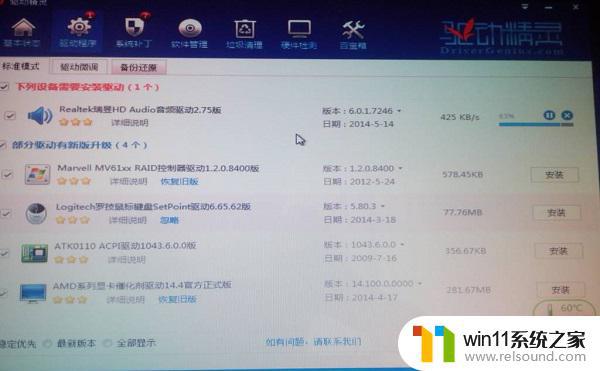
2、打开控制面板页面就可以看到Realtek高清晰音频管理器图标,即意味着声卡驱动程序已经安装完毕了。
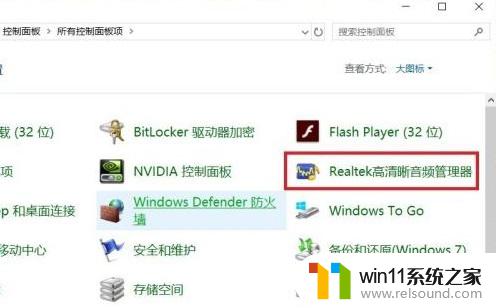 360安全卫士也有驱动修复功能,如果用户电脑上有360的话就不需要再另外下载软件啦。
360安全卫士也有驱动修复功能,如果用户电脑上有360的话就不需要再另外下载软件啦。
或者到C:\Program Files (x86)\Realtek\Audio\HDA路径打开RtlUpd64.exe程序,打开Realtek高清晰音频管理器。

以上就是win11找不到音频管理器的解决方法的全部内容,还有不懂得用户就可以根据小编的方法来操作吧,希望能够帮助到大家。
win11找不到音频管理器的解决方法 win11没有高清音频管理器怎么办相关教程
- 更新完win11没有声音怎么回事 更新win11没声音如何解决
- win11设备管理器中没有蓝牙
- win11桌面黑屏但是能打开任务管理器
- win11无法找到声音输出设备
- Win11如何调整任务栏高度 win11更改任务栏高度的方法
- win11所有文件都不能拖动怎么办
- 升级win11后清理win10
- win11不能解压rar文件怎么办
- win11下载进度一直是0怎么办 win11下载一直0%如何解决
- win11软件固定任务栏的方法 win11如何把软件放到任务栏
- win10默认显示更多选项
- win11怎么改变鼠标样式
- win11系统扩展屏幕
- win11修改host文件
- win11的本地安全策略
- win11不能连接wifi
win11系统教程推荐